本文目录导读:
电脑屏幕保护关闭全攻略
在数字化时代,电脑已成为我们日常生活和工作中不可或缺的工具,有时电脑屏幕保护程序的自动启动可能会打断我们的工作节奏,或者在我们不需要时占用屏幕资源,本文将详细介绍如何关闭电脑屏幕保护,帮助用户更好地管理自己的电脑使用体验。
电脑屏幕保护程序原本是为了防止屏幕长时间显示同一画面而导致像素老化而设计的,随着技术的进步,现代电脑的屏幕质量已经大大提高,像素老化的风险大大降低,对于许多用户来说,屏幕保护程序可能已经成为了一种不必要的干扰,本文将介绍三种关闭电脑屏幕保护的方法,帮助用户根据自己的需求进行个性化设置。
方法一:个性化设置法
个性化设置法是一种简单快捷的关闭屏幕保护的方法,适用于大多数操作系统,以下是具体步骤:
1、在电脑桌面上点击鼠标右键,选择【个性化】设置,请注意,不同操作系统的个性化设置入口可能略有不同,但通常都可以在桌面右键菜单或系统设置中找到。
2、在弹出的【个性化】窗口中,选择【锁屏界面】选项,这个选项通常位于个性化设置的主界面上,用户可以根据界面提示轻松找到。
3、在右侧菜单中找到【屏幕保护程序设置】选项,并点击打开,这个选项通常位于锁屏界面设置的下方,用户可以通过滚动条或页面布局找到。
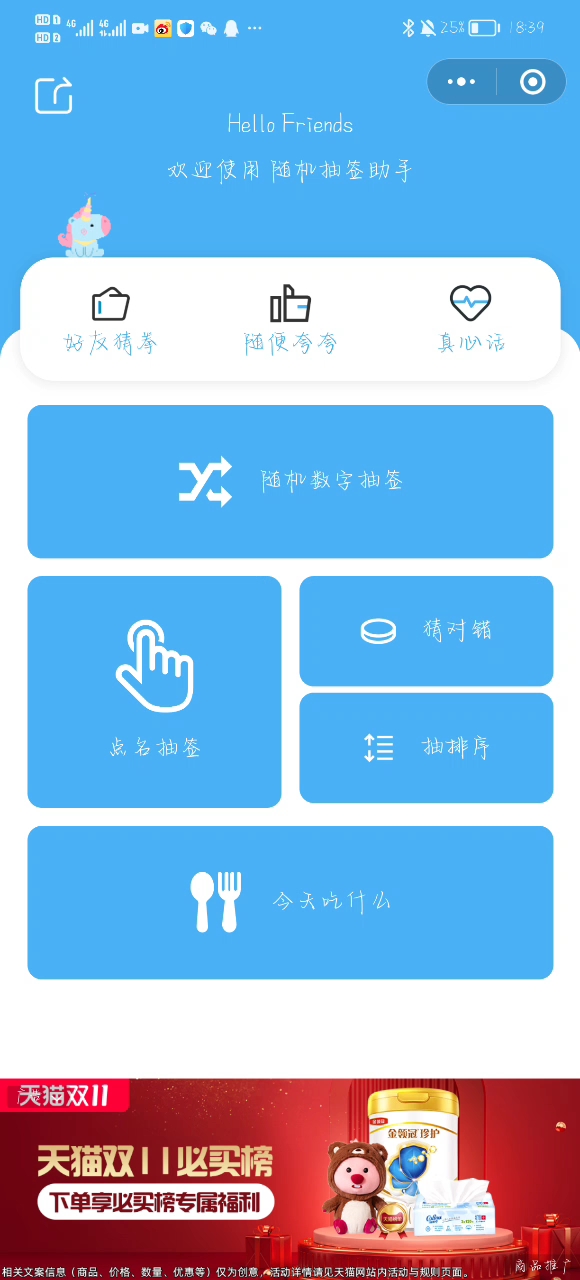
4、在弹出的【屏幕保护程序设置】对话框中,选择【无】选项,以关闭屏保,建议用户将【在登录屏幕上显示锁屏界面背景图片】的按钮关闭,以避免在登录时显示不必要的背景图片。
5、点击【应用】和【确定】按钮保存设置,即可生效,电脑将不再自动启动屏幕保护程序。
方法二:控制面板设置法
控制面板设置法是一种在较新操作系统版本中常用的关闭屏幕保护的方法,以下是具体步骤:
1、在电脑通过【Win+i】键打开设置面板,在搜索框内输入【屏幕保护】,这个操作将快速定位到屏幕保护相关的设置选项。
2、点击【更改屏幕保护程序】选项,这个选项通常位于搜索结果的前列,用户可以根据界面提示轻松找到。
3、在弹出的设置框中,在【屏幕保护程序】下拉窗口中选择【无】,这个操作将取消屏幕保护程序的自动启动。
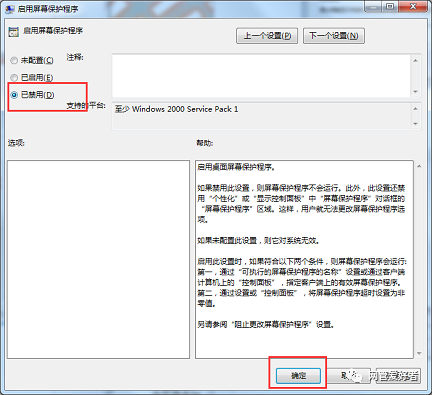
4、点击【确定】按钮保存设置,即可关闭屏保,电脑将不再自动启动屏幕保护程序。
方法三:注册表取消法
注册表取消法是一种较为高级的方法,适用于对系统有一定了解的用户,但请注意,修改注册表可能会对系统稳定性、安全性产生影响,请谨慎操作,以下是具体步骤:
1、通过【Win+R】组合键打开运行窗口,输入【regedit】并点击【确定】,这个操作将打开注册表编辑器。
2、依次点击【HKEY_CURRENT_USER\Control Panel\Desktop】,找到并双击打开【ScreenSaveActive】,这个键值决定了屏幕保护程序的启动状态。
3、把【数值数据】改为【0】,这个操作将禁用屏幕保护程序的自动启动。
4、点击【确定】保存修改,重启电脑即可取消屏保,请注意,在修改注册表后,建议重启电脑以确保设置生效。

注意事项
1、在修改系统设置时,请确保你了解所进行的操作,并谨慎行事,以免对系统造成不必要的损害。
2、如果你的电脑是公司或学校提供的,可能受到管理员的限制,无法直接修改屏幕保护设置,在这种情况下,请联系管理员以获取帮助。
3、虽然关闭屏幕保护可以减少干扰和提高电脑性能,但长时间不使用电脑时,建议手动关闭显示器或让电脑进入休眠状态以节省能源和延长硬件寿命。
本文介绍了三种关闭电脑屏幕保护的方法:个性化设置法、控制面板设置法和注册表取消法,用户可以根据自己的需求和操作系统版本选择合适的方法进行操作,我们也提醒用户注意在修改系统设置时的谨慎性和安全性问题,希望本文能够帮助用户更好地管理自己的电脑使用体验。










发表评论